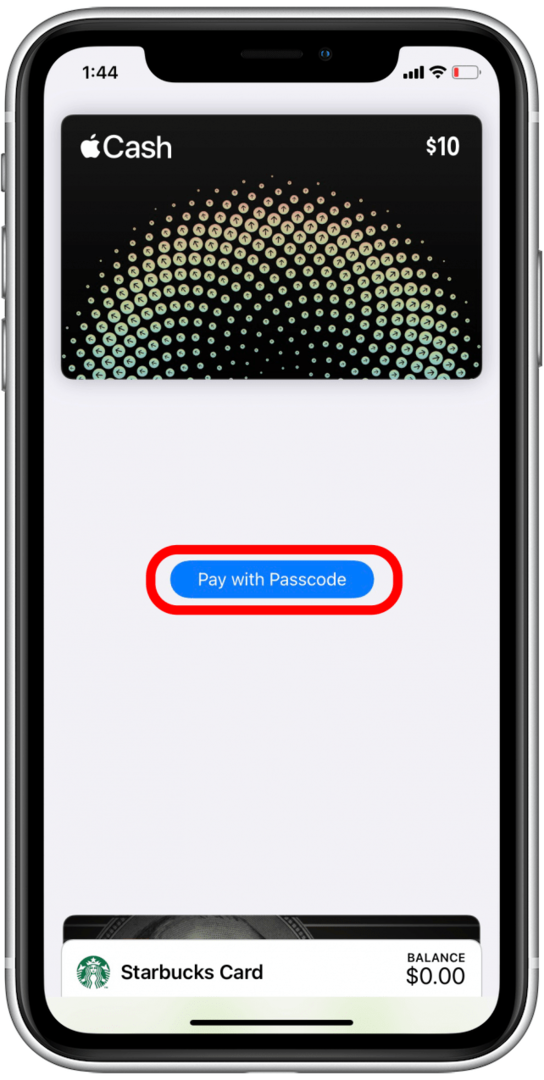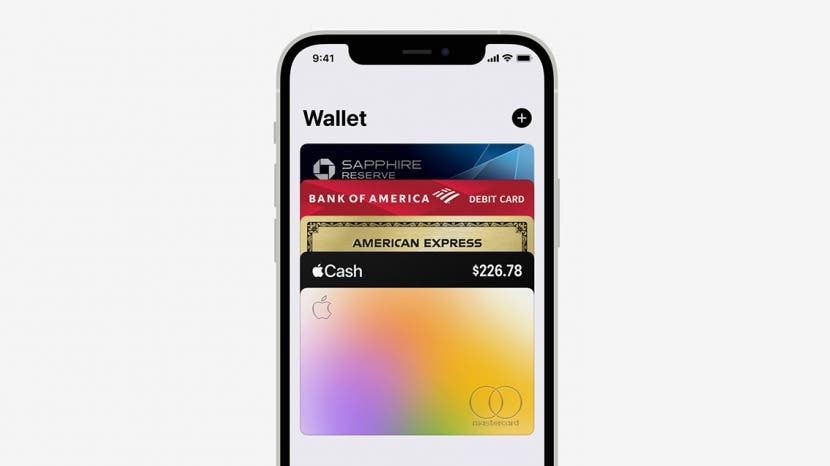
ماذا تفعل Apple Wallet؟ Apple Wallet (Passbook سابقًا) هو ، كما يبدو ، تطبيق محفظة افتراضي يحتفظ ببطاقات الائتمان والخصم وبطاقات المكافآت وبطاقات الصعود إلى الطائرة وتذاكر السينما وغير ذلك الكثير في مكان واحد. في هذا الدليل ، سنتناول كيفية إضافة بطاقات وتصاريح إلى Apple Wallet وكيفية استخدامها.
اقفز إلى:
- كيفية إضافة بطاقات إلى Apple Wallet
- تصاريح محفظة Apple: ما هي وكيفية استخدامها
- كيفية استخدام Apple Cash
كيفية إضافة بطاقات إلى Apple Wallet
إذا لم تكن قد قمت بذلك بالفعل ، فستحتاج إلى ذلك قم بإعداد Apple Pay قبل ان تبدأ. سننتقل الآن إلى كيفية إضافة بطاقات إضافية إلى Apple Wallet. وسرعان ما ستتمكن من ذلك أضف رخصة القيادة الخاصة بك أو معرف الحالة إلى محفظة Apple الخاصة بك! لمعرفة المزيد حول كيفية دفع ثمن الأشياء وإدارة أموالك على جهاز iPhone الخاص بك ، قم بالتسجيل في موقعنا نصيحة اليوم النشرة الإخبارية.
- افتح ال تطبيق المحفظة.

- اضغط على إضافة رمز.
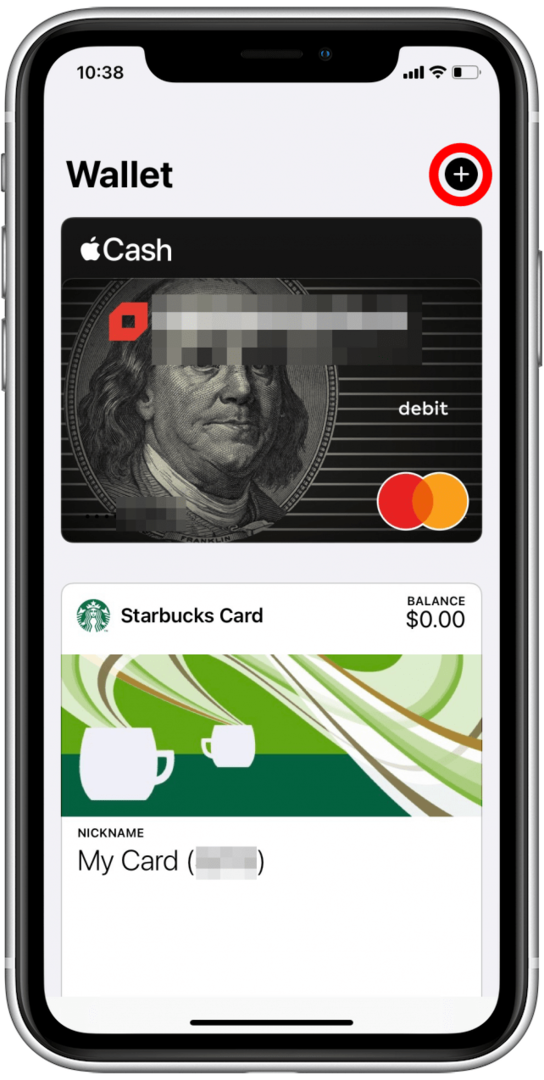
- حدد نوع البطاقة التي تريد إضافتها. سأضيف بطاقة ائتمان.
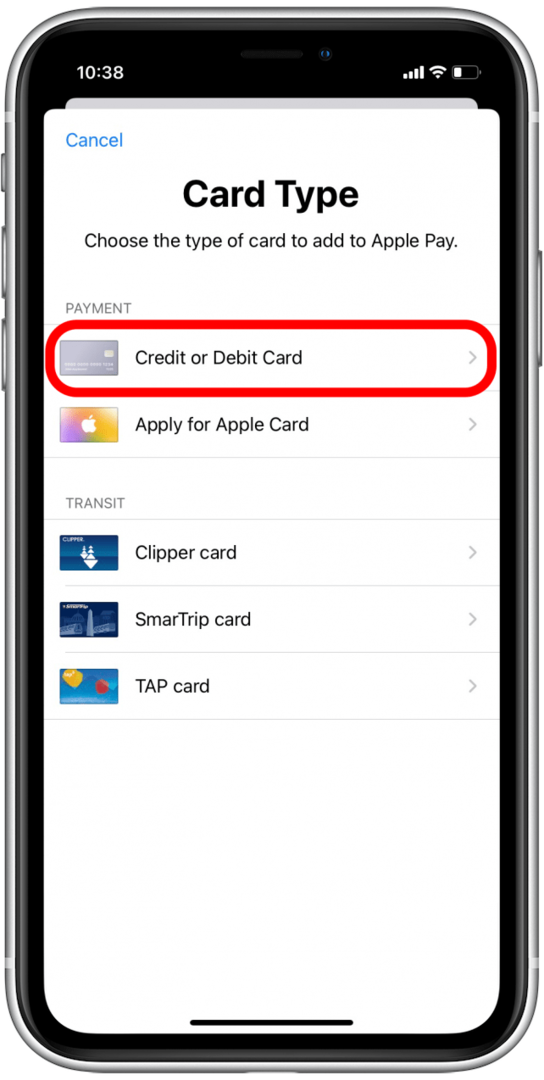
- مقبض يكمل.
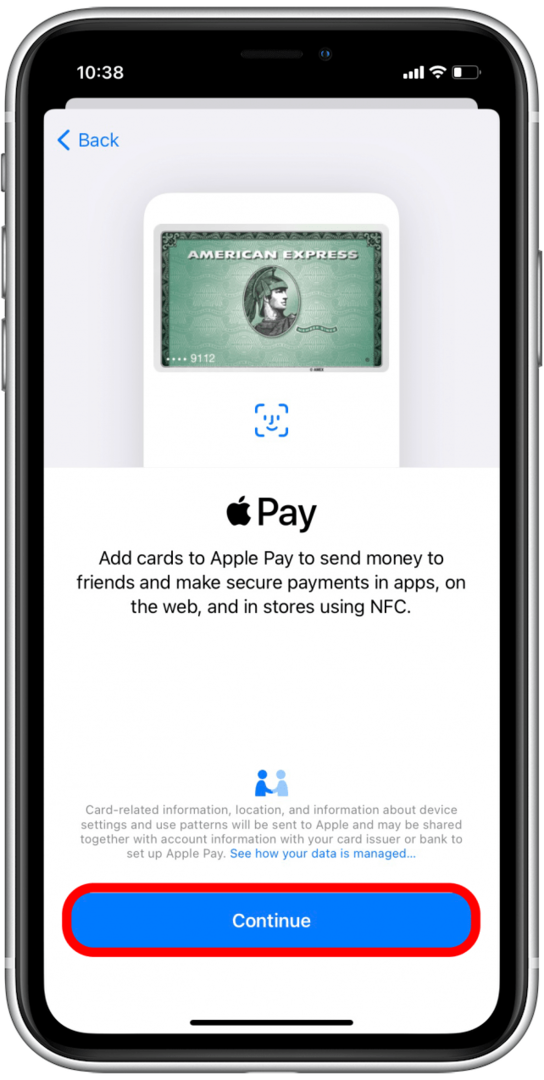
- ضع بطاقتك في الإطار باستخدام الكاميرا أو انقر فوق أدخل تفاصيل البطاقة يدويًا.
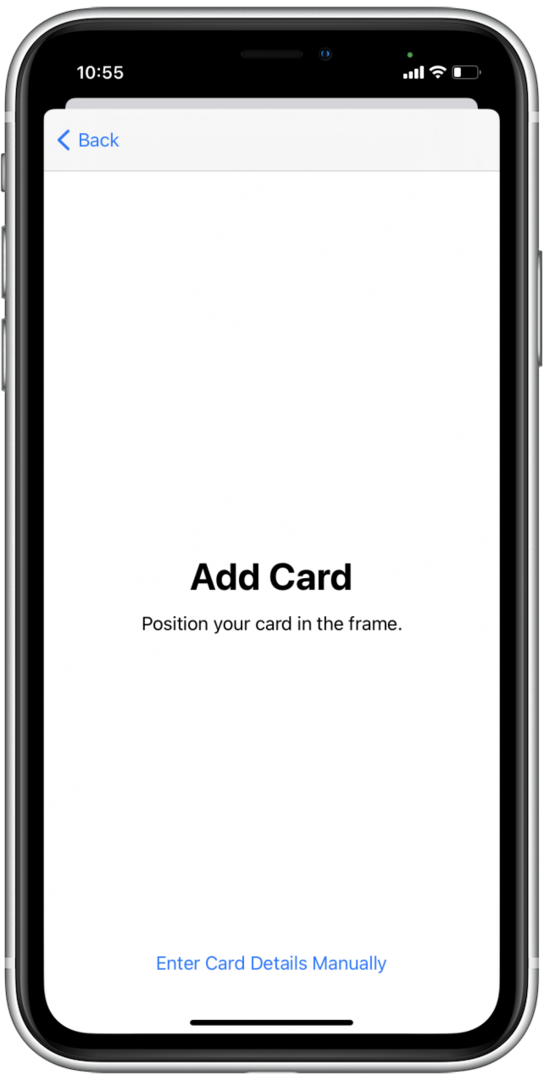
- تحقق من معلومات بطاقتك وانقر فوق التالي.
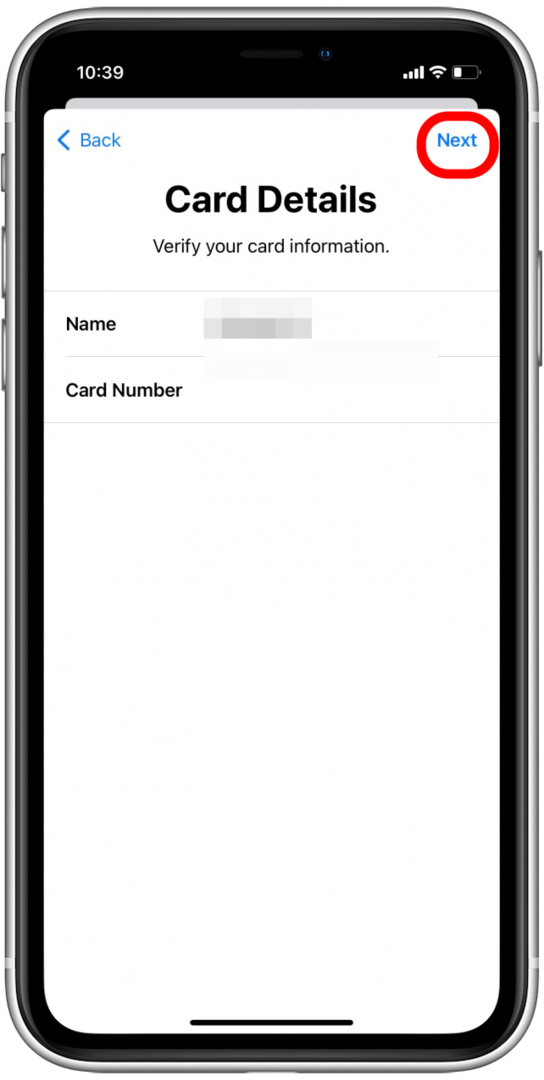
- أدخل تاريخ انتهاء صلاحية بطاقتك ورمز الأمان.
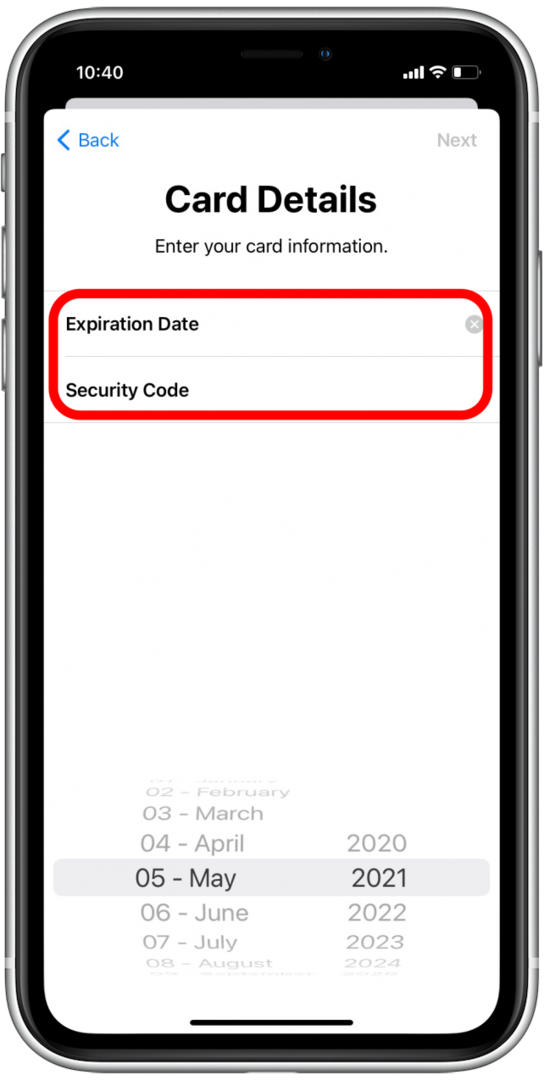
- مقبض التالي.
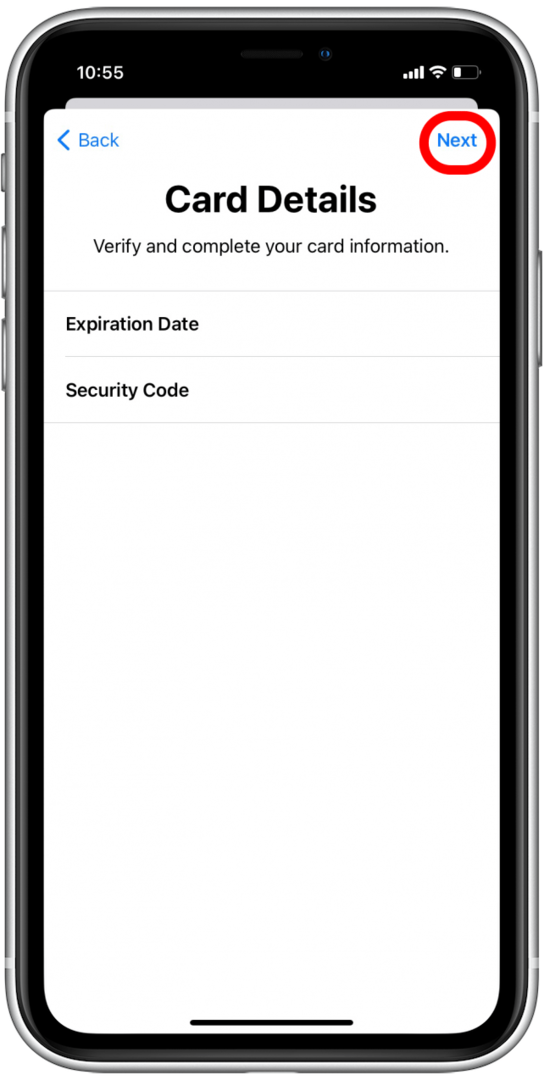
- انتظر حتى تتواصل Apple Wallet مع جهة إصدار بطاقتك.
- قد ترى الشروط والأحكام من جهة إصدار بطاقتك. اقرأ هذه قبل النقر يوافق على.
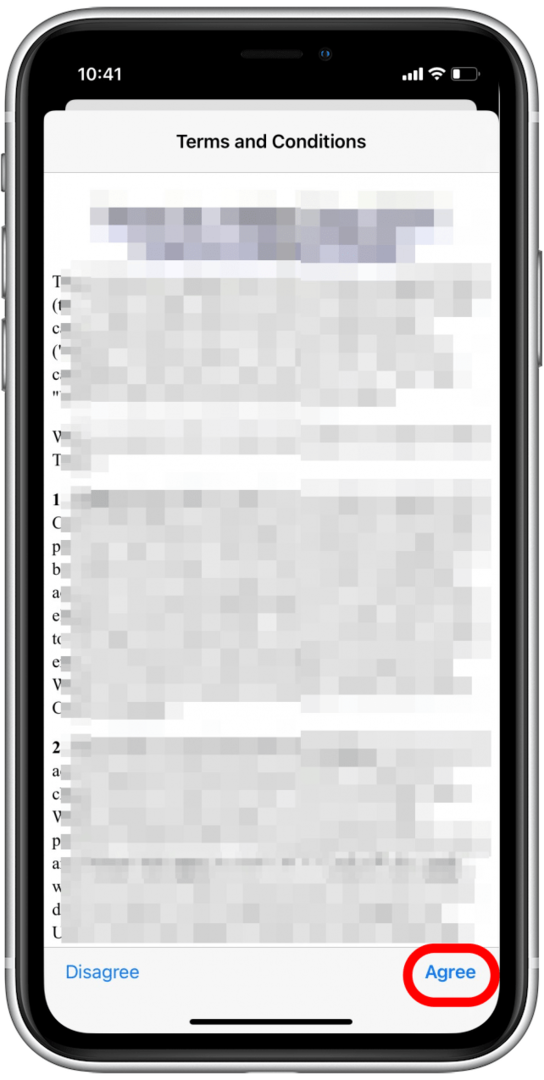
- اختر كيفية التحقق من بطاقتك لـ Apple Pay: يمكنك إما الاتصال بجهة إصدار البطاقة أو تلقي بريد إلكتروني للتحقق.
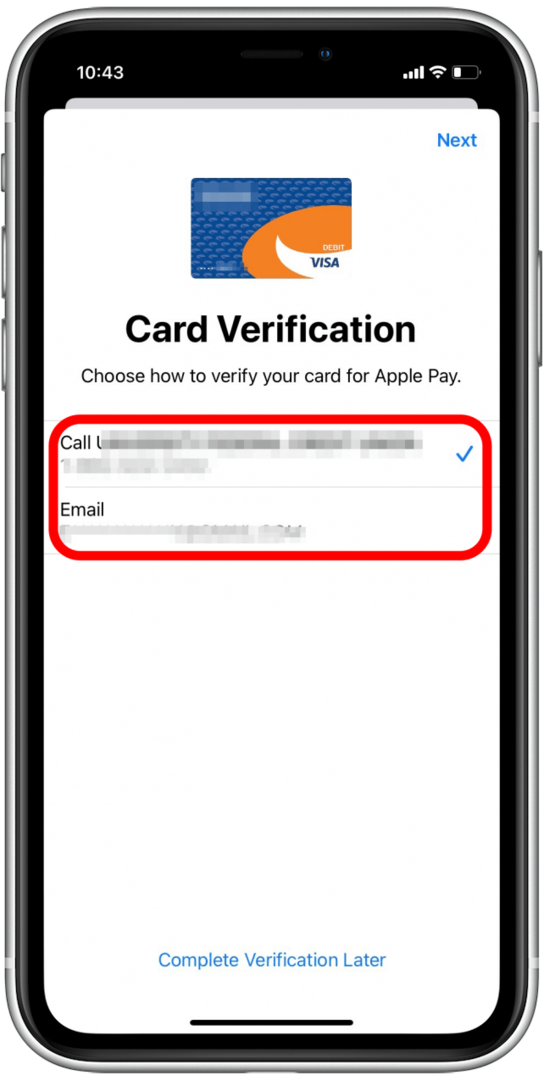
- مقبض التالي.
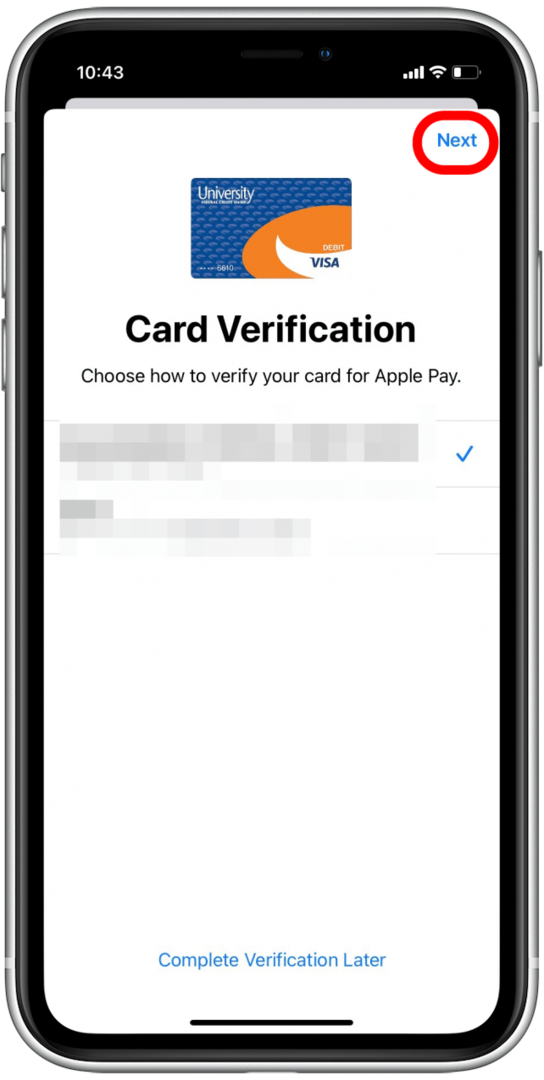
- إذا اخترت تلقي بريد إلكتروني ، فتحقق من بريدك الإلكتروني لاسترداد رمز التحقق الخاص بك.
- مقبض ادخل الرمز.
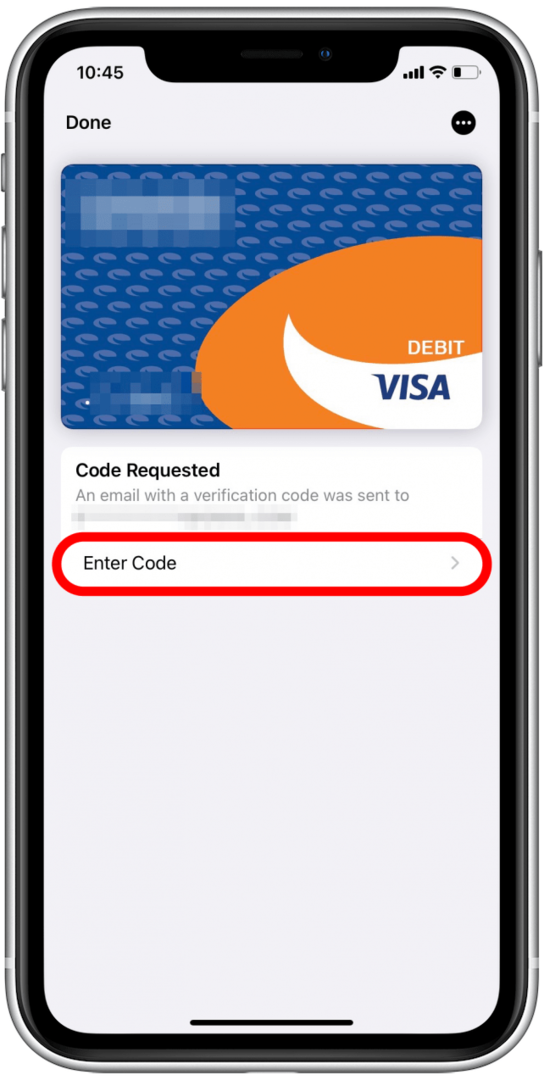
- أدخل رمز التحقق واضغط على التالي.
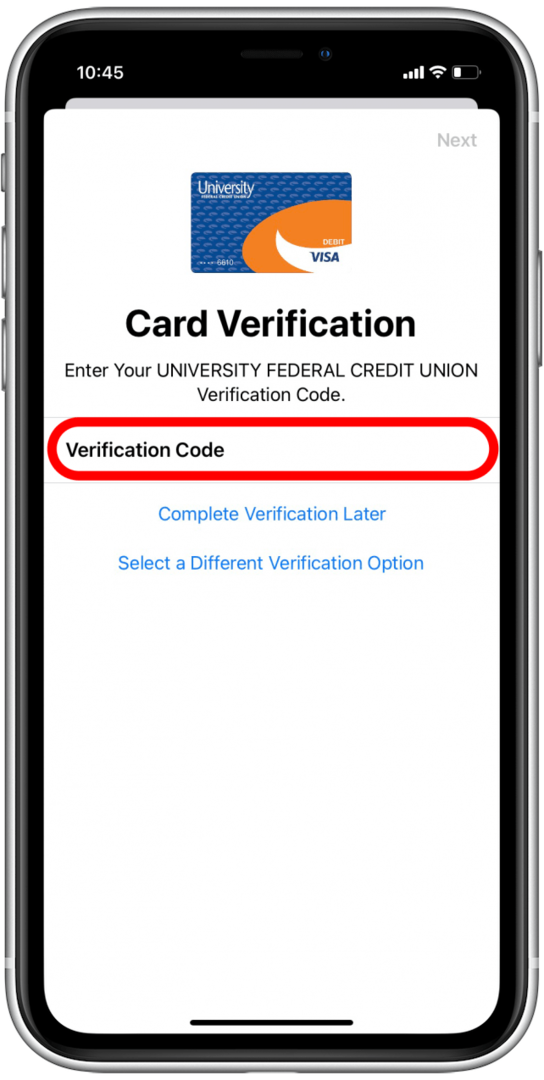
- يمكنك اختيار استخدام هذه البطاقة الجديدة كبطاقتك الافتراضية أم لا.
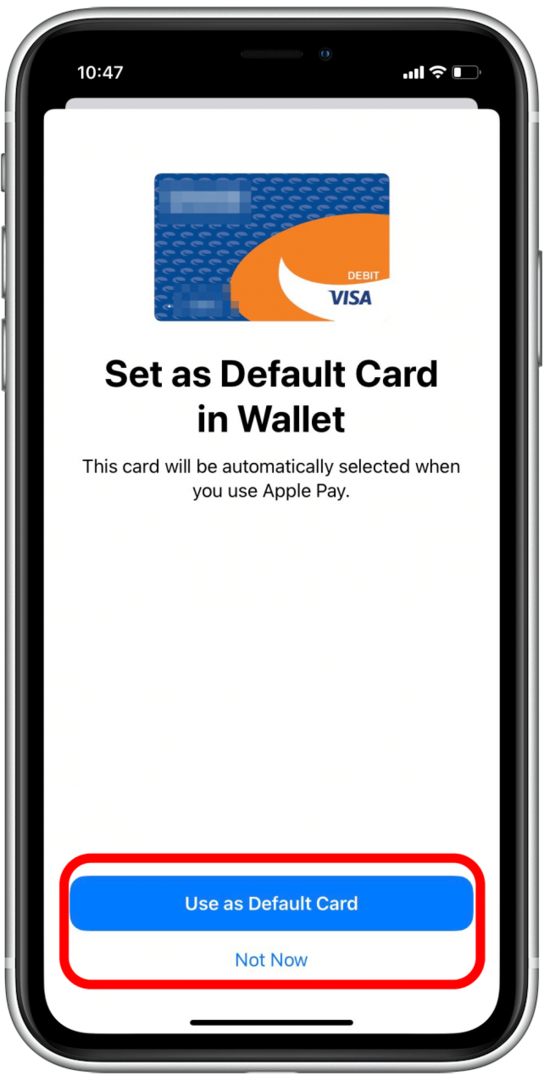
- مقبض منتهي.
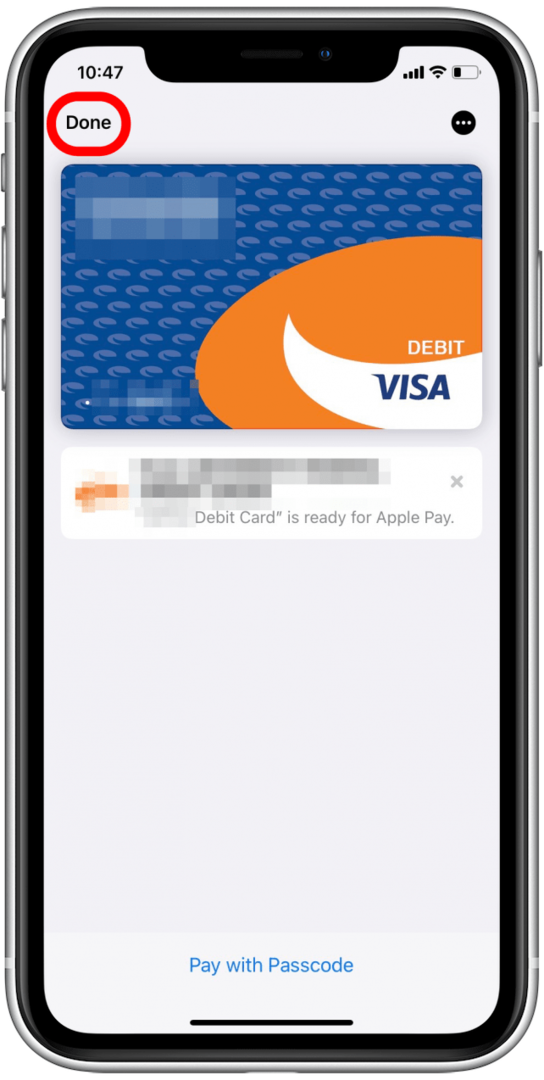
ستتم الآن إعادتك إلى Apple Wallet ، حيث تتوفر البطاقة المضافة حديثًا للاستخدام مع Apple Pay. تحقق من مقالتنا على كيفية الدفع باستخدام Apple Pay في المتجر إذا لم تكن معتادًا على هذه العملية.
تصاريح محفظة Apple: ما هي وكيفية استخدامها
ما هي بطاقات Apple Wallet؟ تصاريح Apple Wallet هي عبارة عن مجموعة رقمية لجميع بطاقات المكافآت والتذاكر وأنواع التصاريح الأخرى التي قد تكون لديك حاليًا في مكان واحد. يمكنك استخدام التصاريح على جهاز iPhone الخاص بك للحصول على المكافآت واستردادها ، والدخول في الأفلام ، وتسجيل الوصول في الرحلات الجوية ، والمزيد. ولكن قبل القيام بأي من ذلك ، سيكون عليك إضافتها إلى Apple Wallet.
كيفية إضافة تصاريح إلى Apple Wallet
قد يكون لكل شركة طريقة مختلفة قليلاً يمكنك استخدامها لإضافة بطاقة المرور الخاصة بها إلى محفظة Apple الخاصة بك. هنا ، سننتقل إلى إضافة بطاقة ستاربكس إلى محفظة Apple الخاصة بك:
- افتح ال تطبيق ستاربكس.
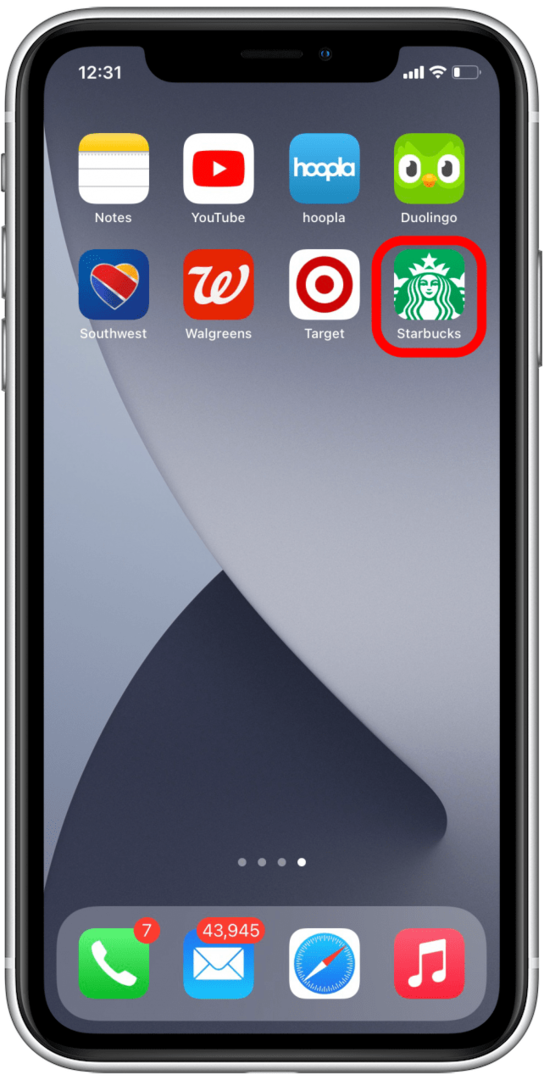
- مقبض ادفع في المتجر.
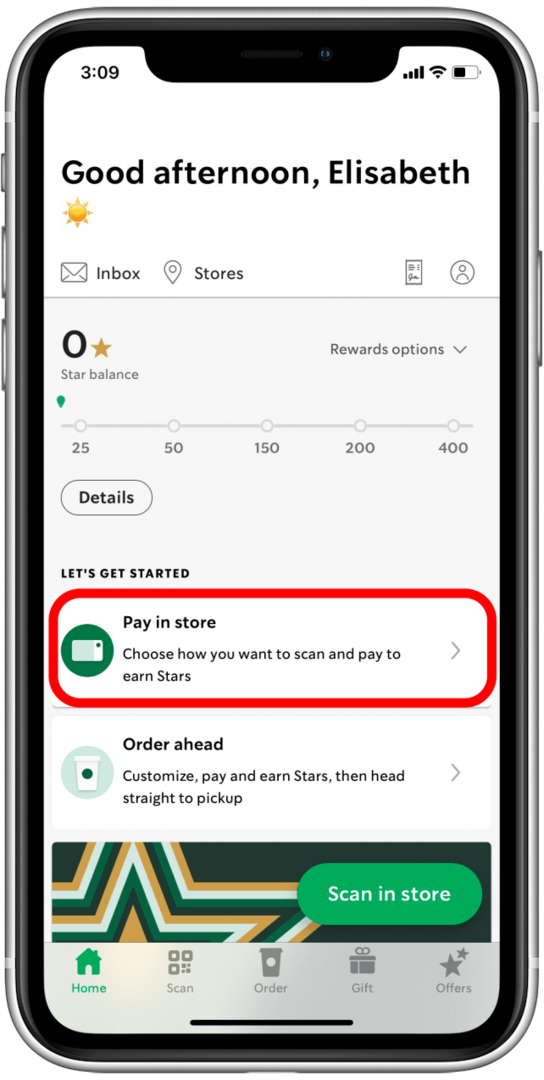
- ابحث عن بطاقة ستاربكس واضغط على يدير.
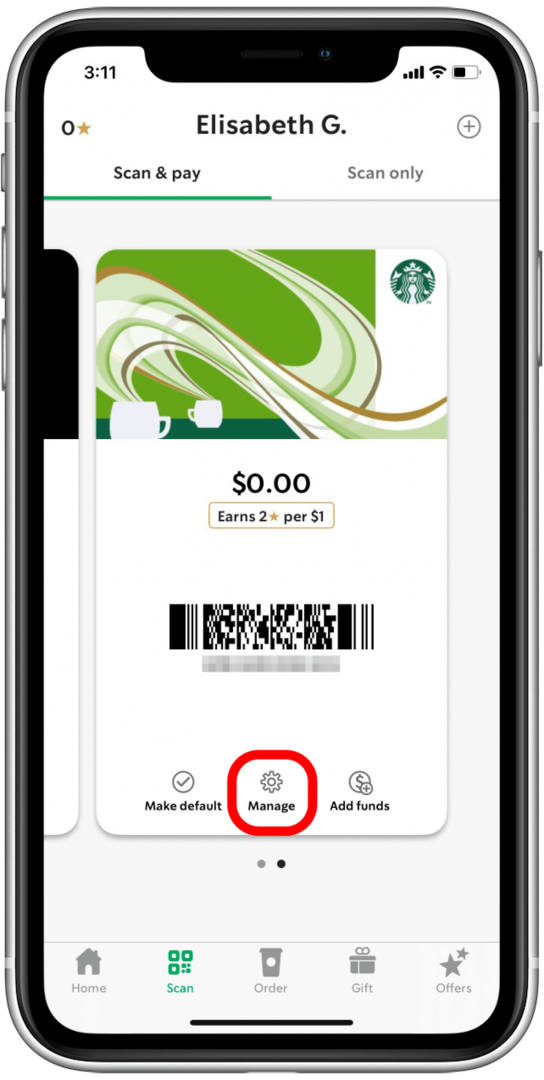
- مقبض أضف إلى Apple Wallet.
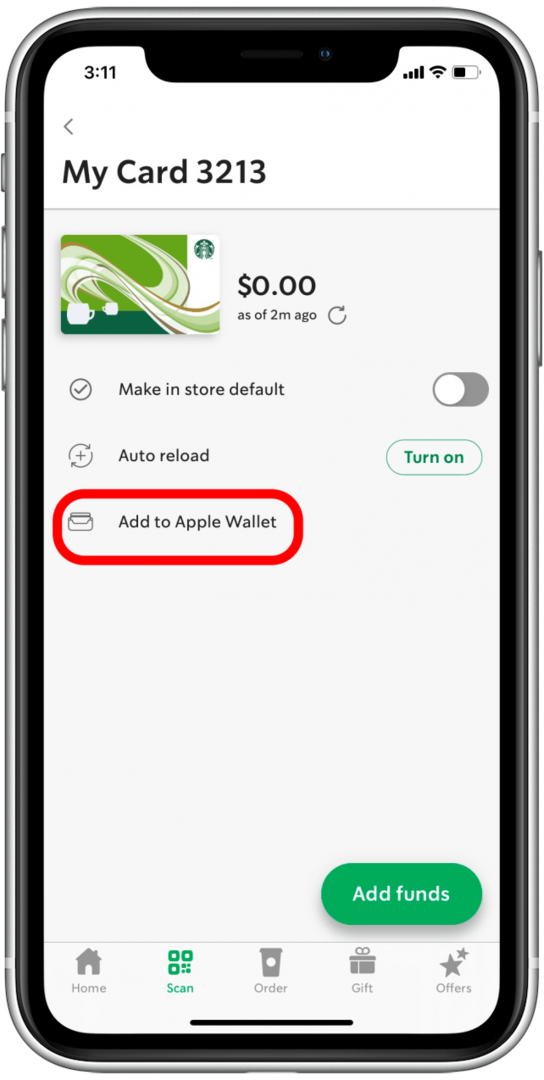
الآن عندما تفتح محفظة Apple الخاصة بك ، يجب أن ترى بطاقة المكافآت الخاصة بك مدرجة ضمن Apple Cash وبطاقات الخصم والائتمان الخاصة بك.
كيفية استخدام التصاريح في Apple Wallet
ستعرف ما إذا كان المتجر الذي تزوره يقبل Apple Pay إذا رأيت هذه الشعارات في السجل أو بالقرب منه:
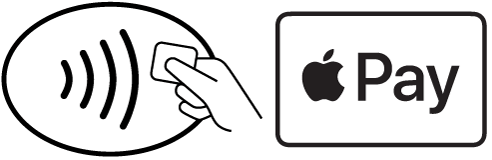
- عندما تكون مستعدًا لمسح تصريح ضوئيًا أو الدفع باستخدام محفظة Apple ، يمكنك ذلك افتح Wallet من خلال النقر المزدوج على زر الصفحة الرئيسية أو الزر الجانبي على جهاز iPhone الخاص بك.
- اضغط على البطاقة التي ترغب في استخدامها.
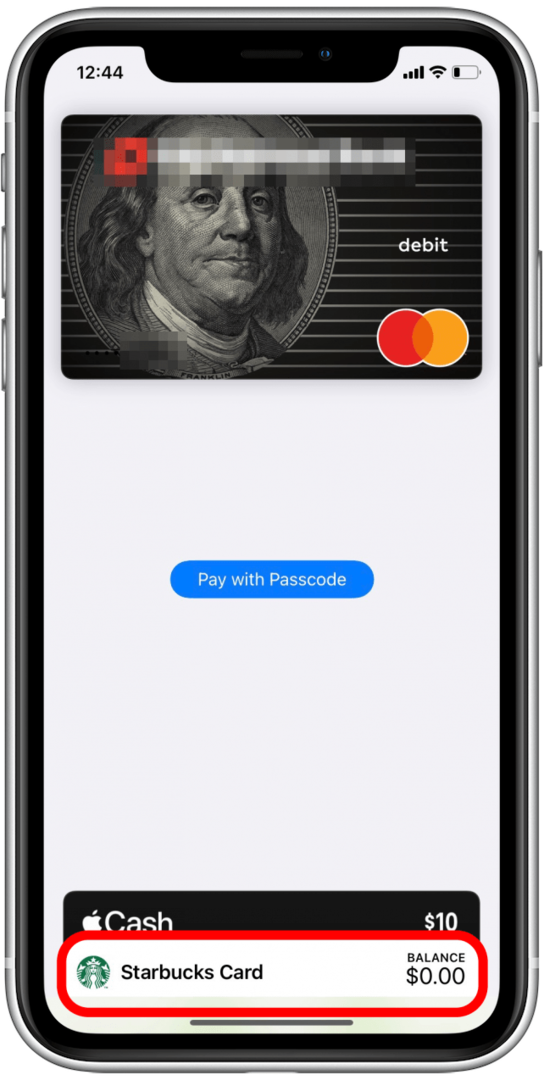
- امسح أو اضغط على بطاقتك في السجل.
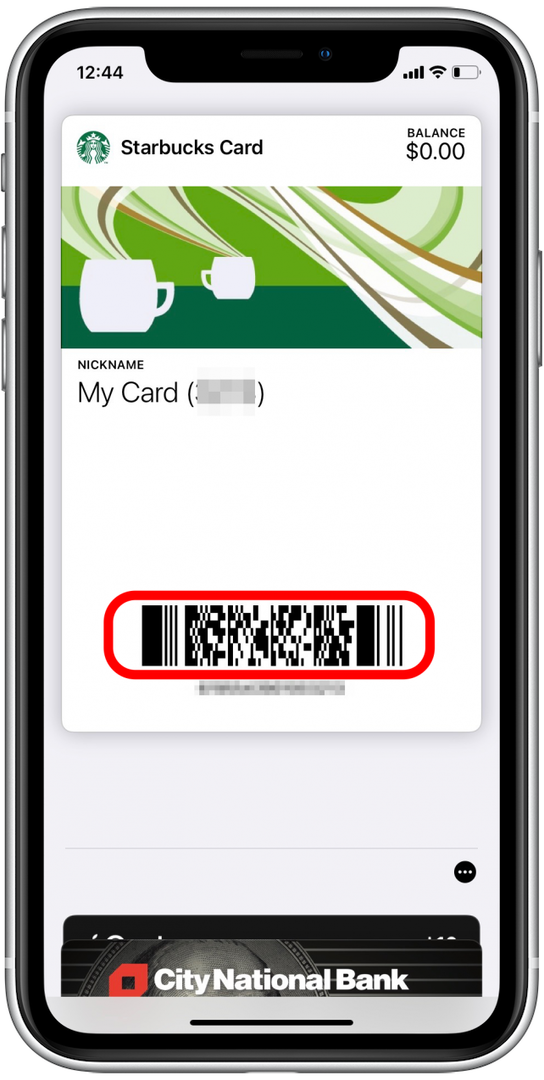
كيفية استخدام Apple Cash
تتيح لك Apple Cash ، مثل Venmo أو PayPal ، إرسال المدفوعات مباشرة إلى الأصدقاء والعائلة بسهولة أكبر بكثير من قطع شيك. يمكنك استخدام رصيد Apple Cash للدفع في المتاجر مباشرةً من محفظة Apple الخاصة بك ، أو استخدام Apple Cash لإرسال الأموال واستلامها من خلال تطبيق Messages. سنستعرض كيفية إعداد Apple Cash ، وكيفية إضافة الأموال إلى رصيدك في Apple Cash ، وكيفية الدفع في متجر باستخدام Apple Cash.
قم بإعداد Apple Cash
إليك كيفية إعداد Apple Cash:
- افتح محفظة آبل.

- مقبض آبل كاش.
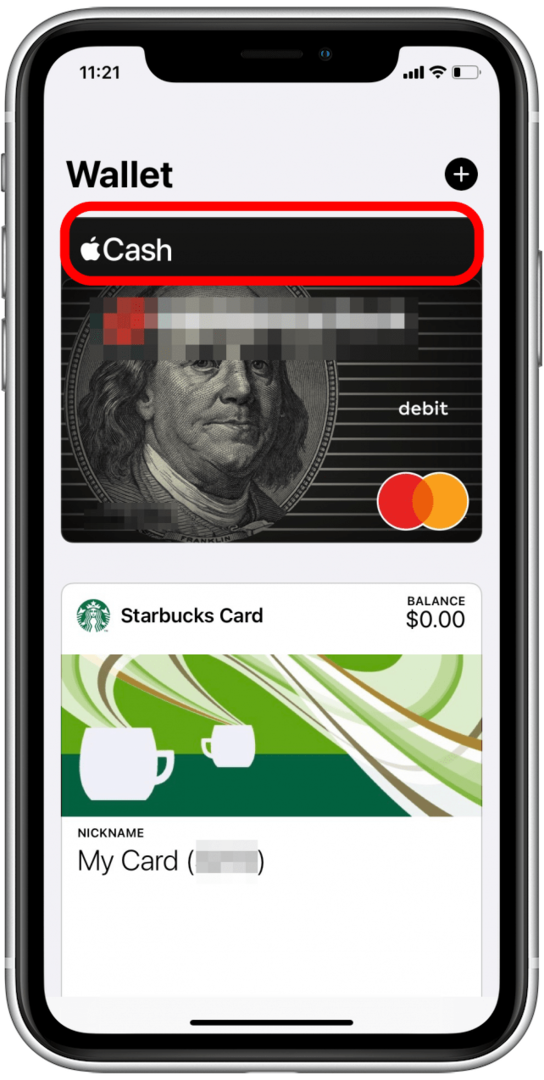
- مقبض الإعداد الآن.
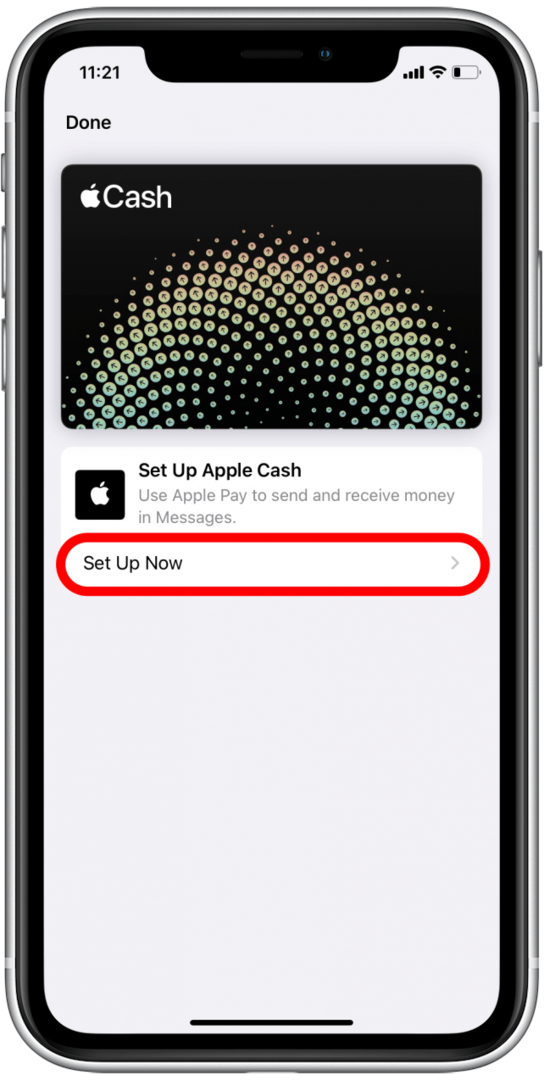
- مقبض يكمل.
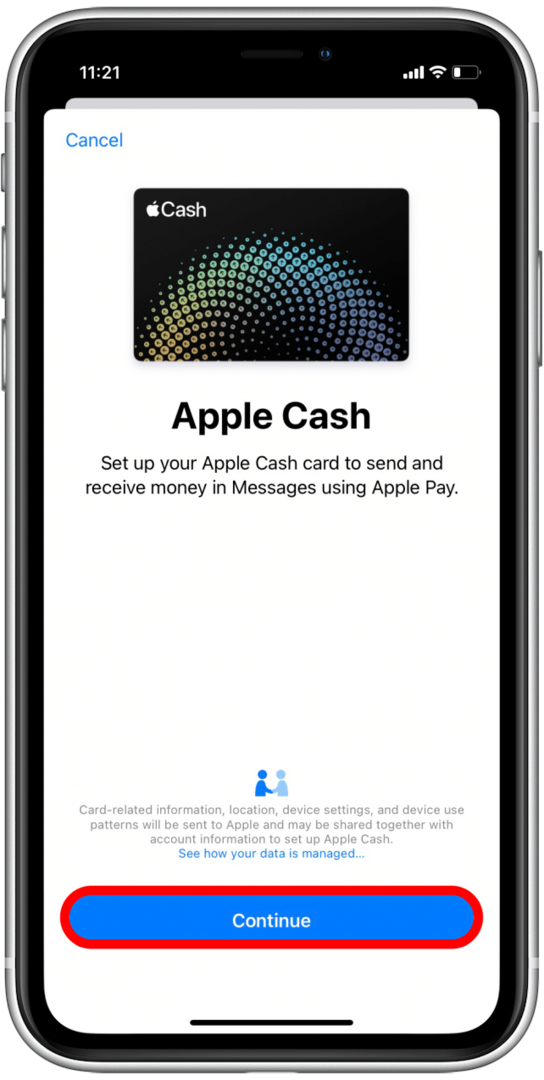
- راجع الشروط والأحكام. أرسل نسخة إلى بريدك الإلكتروني ، حتى تتمكن من الرجوع إليها لاحقًا.
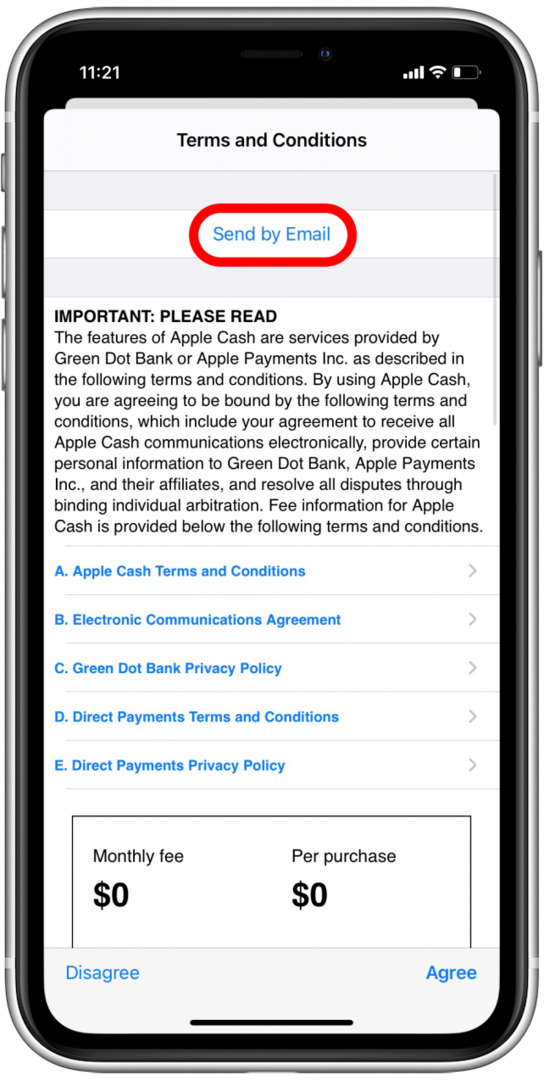
- مقبض يرسل.
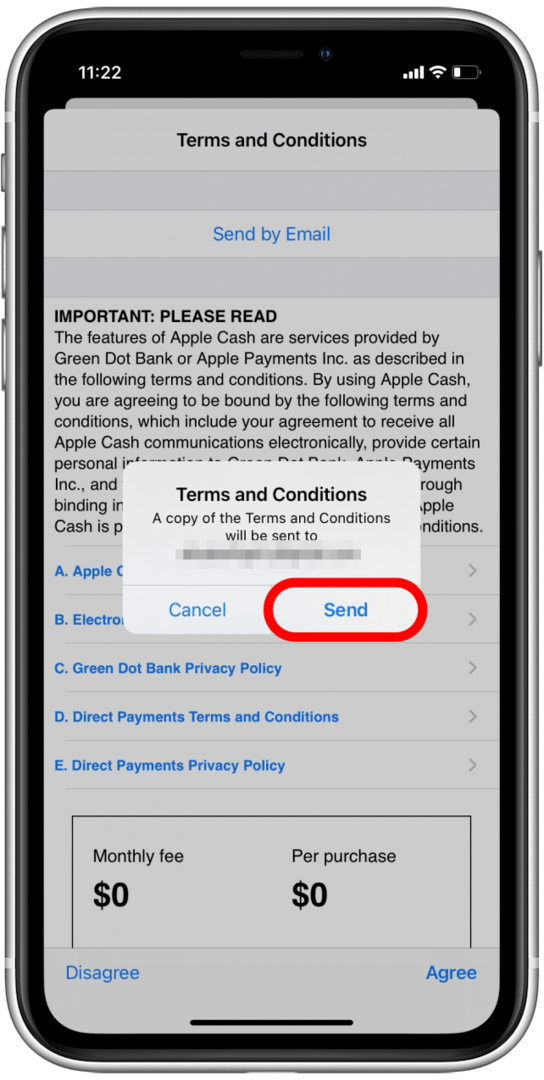
- مقبض يوافق على.
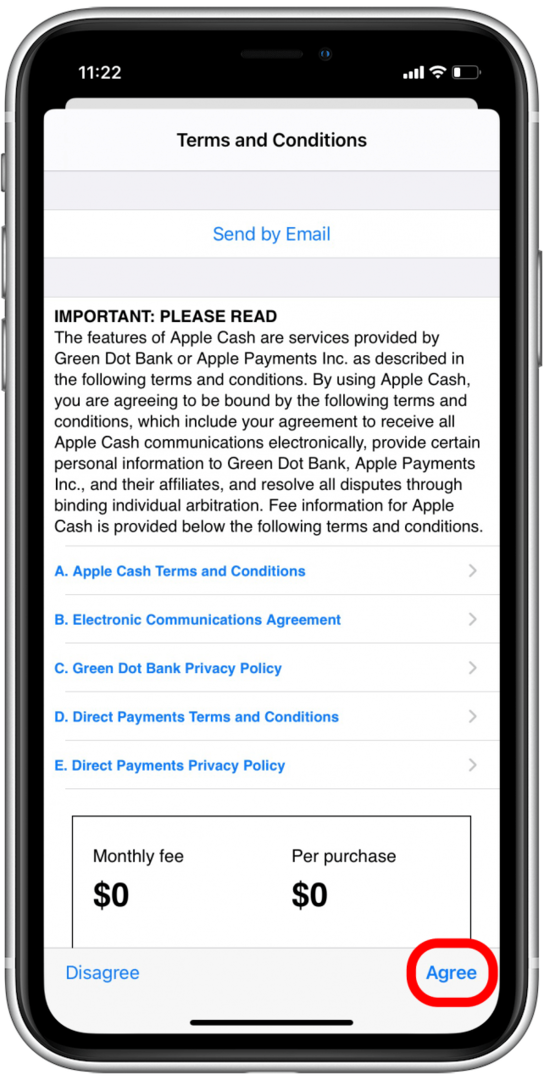
- مقبض يكمل للتحقق من هويتك.
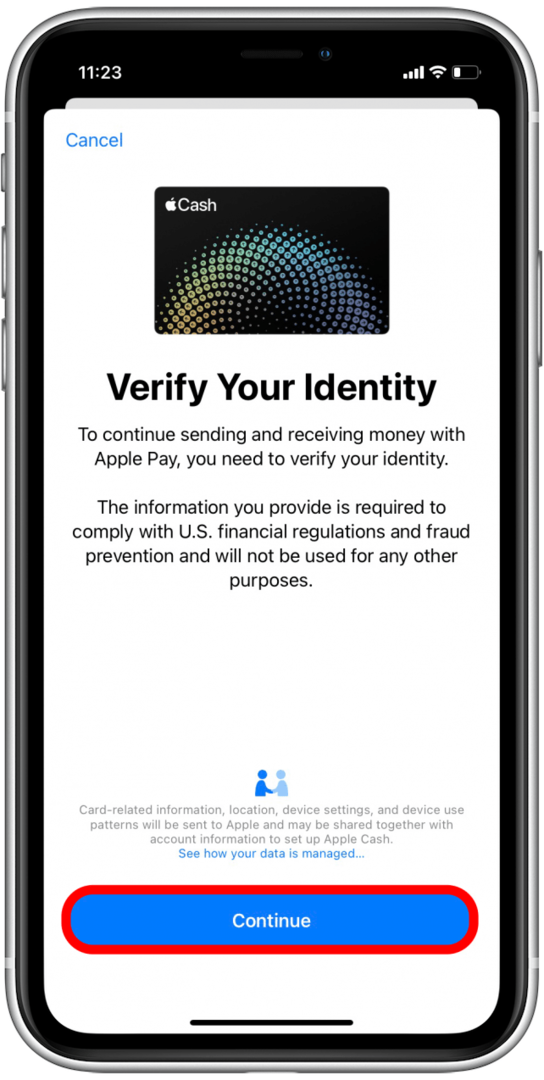
- تحقق من اسمك وانقر فوق التالي.
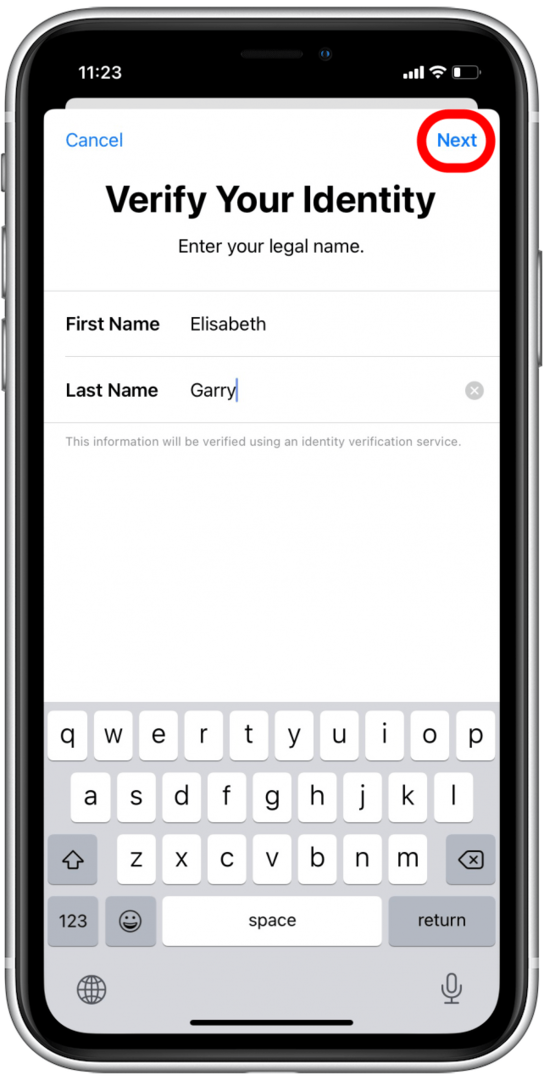
- أدخل عنوانك واضغط على التالي.
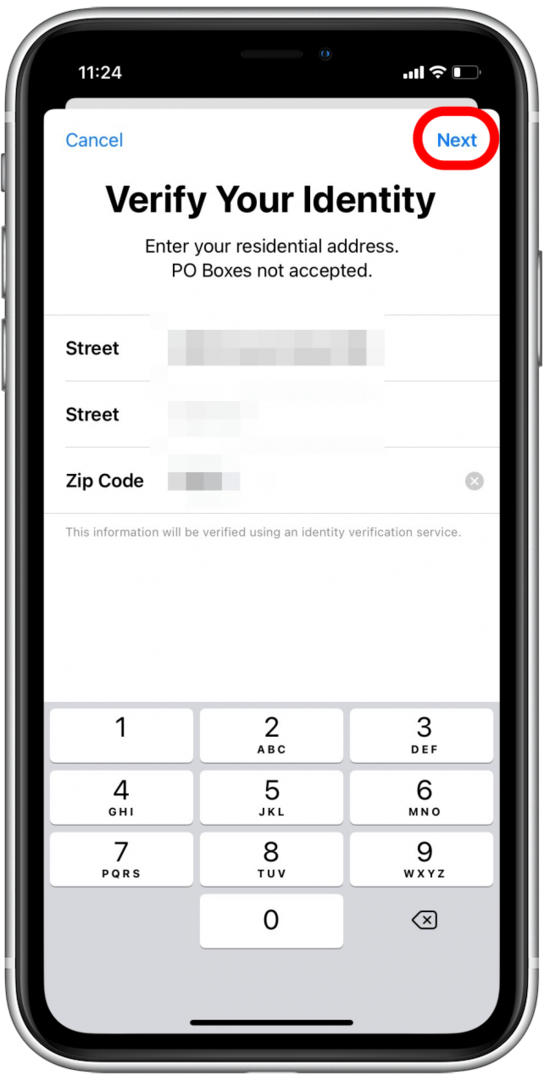
- أدخل آخر أربعة أرقام من رقم الضمان الاجتماعي وتاريخ ميلادك.
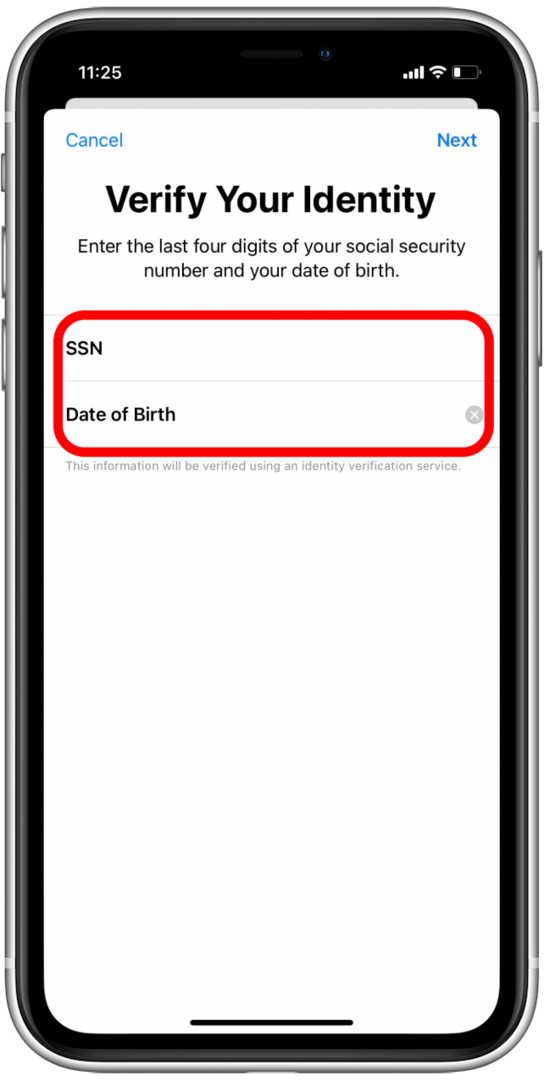
- مقبض التالي.

- انتظر حتى يتم إعداد Apple Cash ، ثم انقر فوق منتهي.
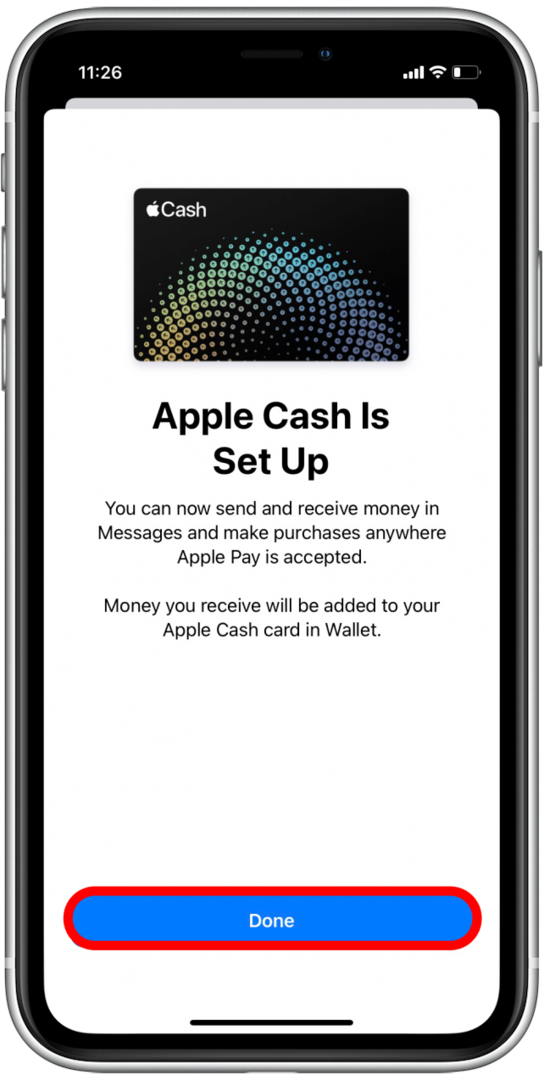
أضف أموالاً إلى Apple Cash في Apple Wallet
سيتم سحب الأموال التي تضيفها إلى Apple Cash باستخدام Apple Wallet من بطاقتك الافتراضية في Apple Wallet. لقد ذهبنا كيفية تعيين بطاقة ائتمان افتراضية في Apple Wallet.
- افتح ال تطبيق المحفظة.

- مقبض آبل كاش.
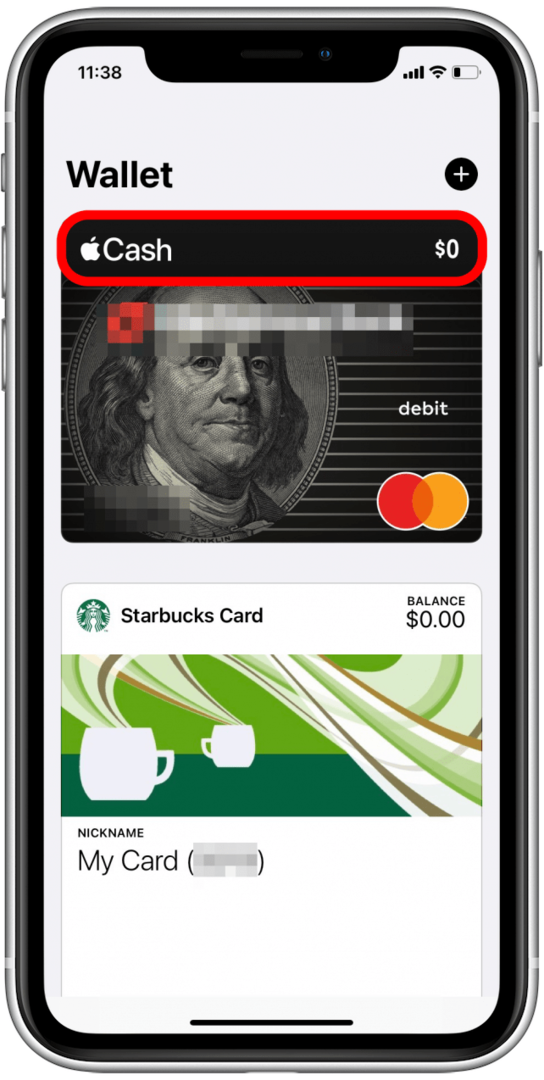
- اضغط على رمز المزيد.
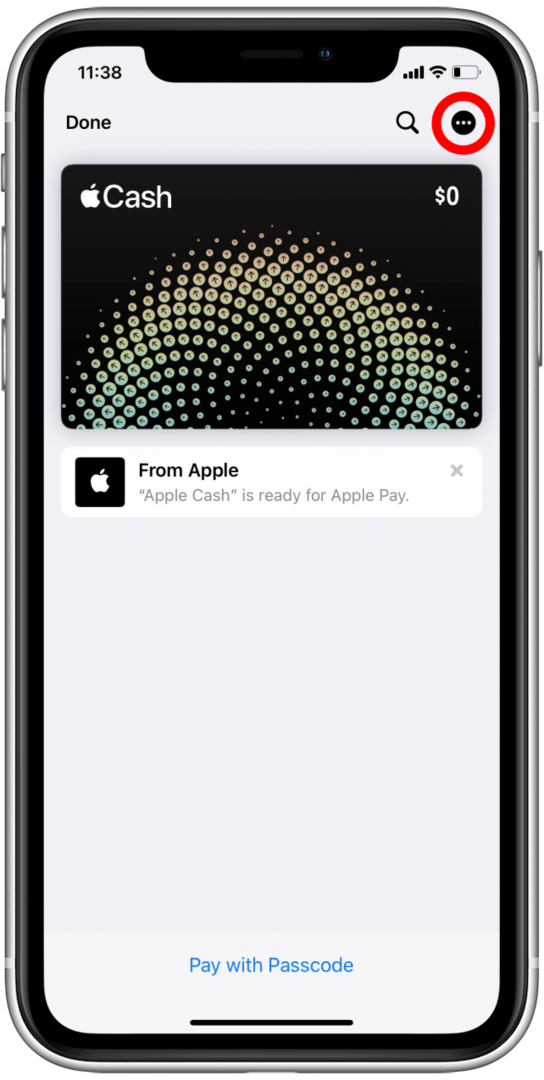
- مقبض إضافة المال.
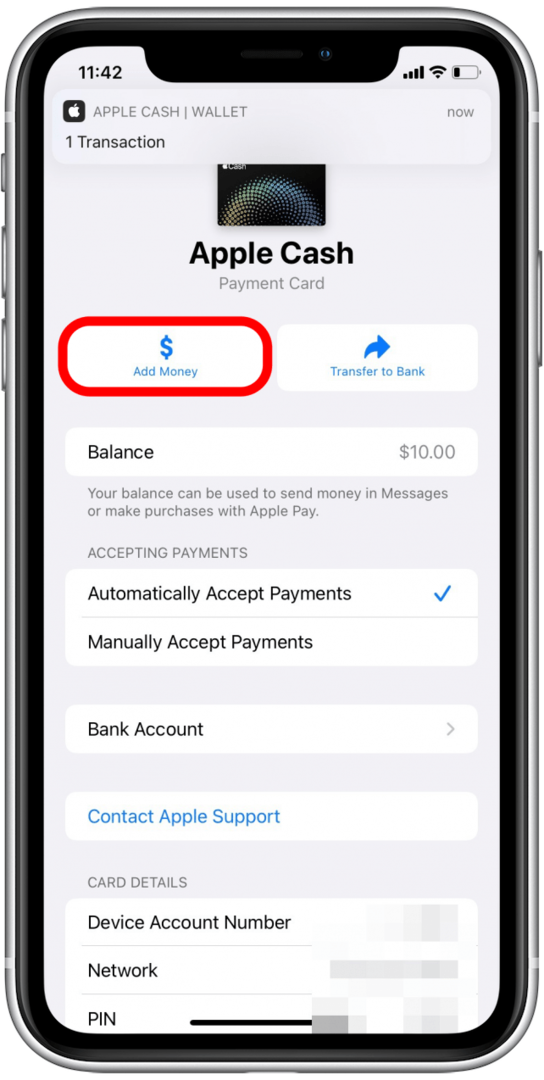
- حدد المبلغ الذي ترغب في إضافته إلى Apple Cash.
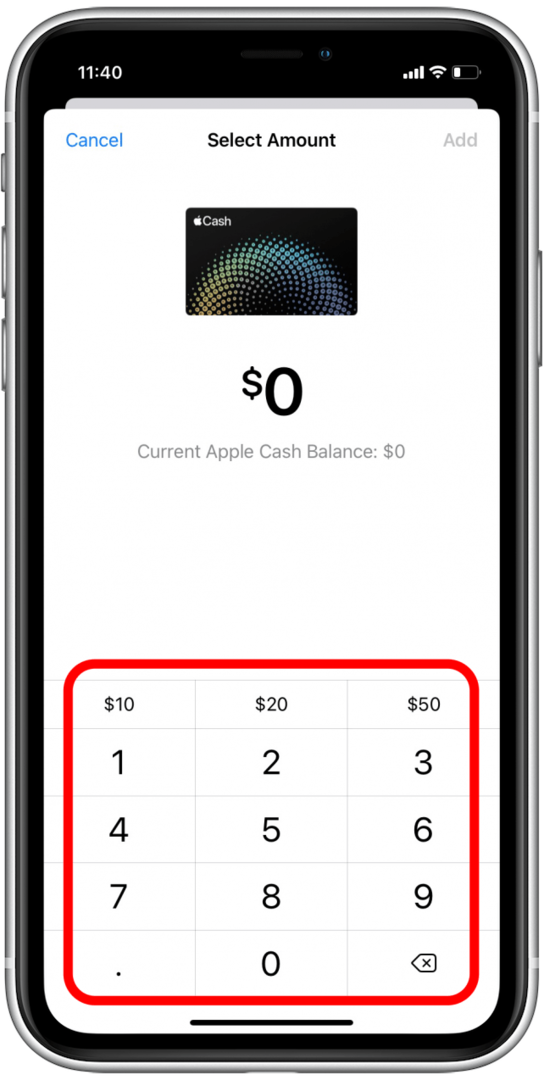
- مقبض يضيف.
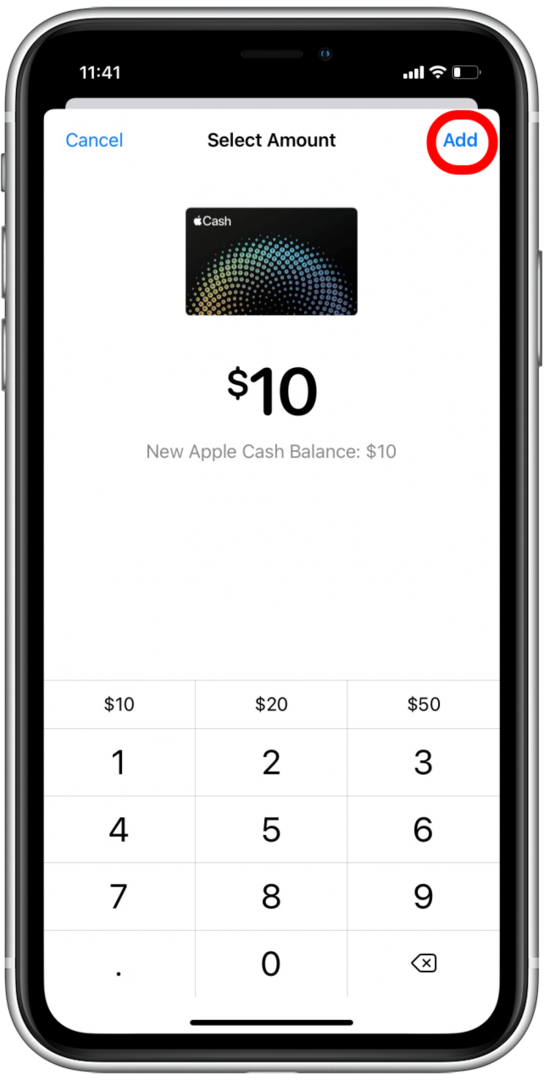
- قم بالتأكيد عن طريق النقر المزدوج على الزر الجانبي أو زر الصفحة الرئيسية.
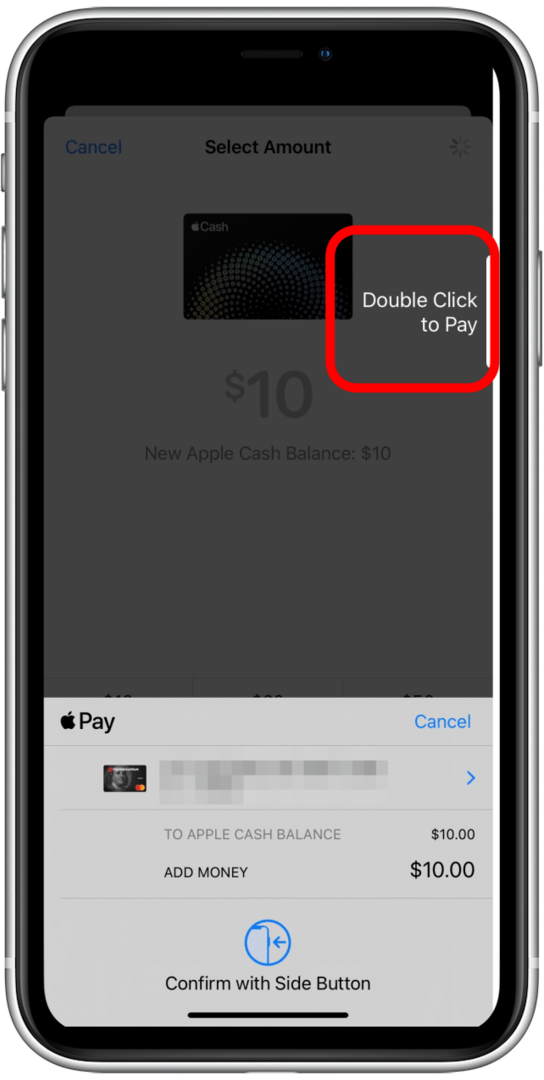
- قم بالتأكيد باستخدام رمز المرور أو الوجه أو Touch ID.
الأموال متاحة الآن في Apple Cash و يمكنك إرسال أو تلقي المدفوعات عبر Apple Cash في تطبيق الرسائل.
ادفع باستخدام Apple Cash في المتجر
يمكنك الدفع باستخدام Apple Cash في أي متجر فعلي يقبل Apple Pay.
- عندما تكون مستعدًا لمسح تصريح ضوئيًا أو الدفع باستخدام محفظة Apple ، يمكنك ذلك افتح Wallet من خلال النقر المزدوج على زر الصفحة الرئيسية أو الزر الجانبي على جهاز iPhone الخاص بك.
- انقر على آبل كاش.
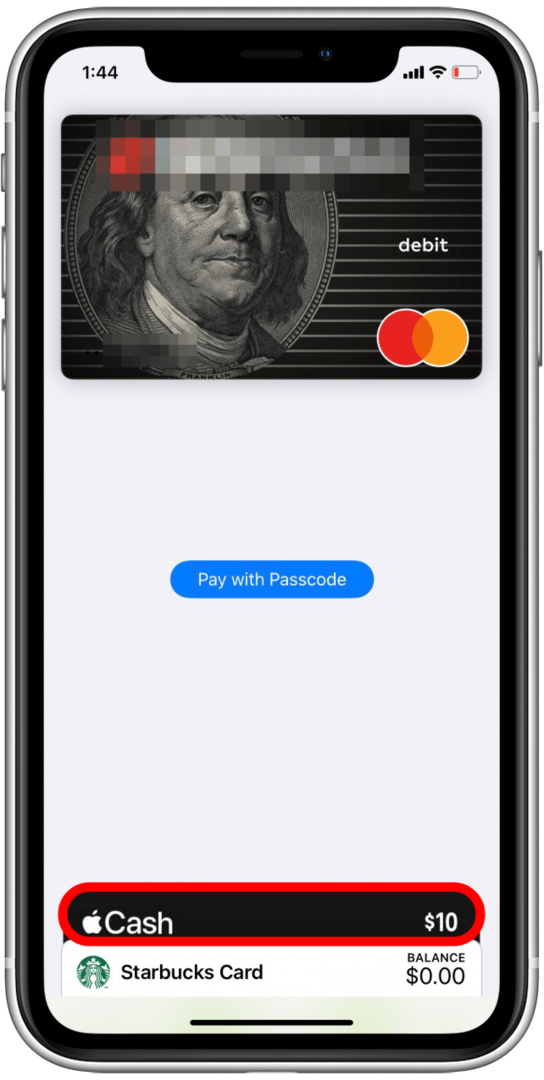
- اضغط على بطاقتك في السجل أو اضغط على ادفع باستخدام رمز المرور.